So verknüpfen Sie eine Excel-Datenquelle in Word
- 王林Original
- 2020-06-11 11:47:4813076Durchsuche

1. Öffnen Sie das Excel-Arbeitsblatt, drücken Sie die Tastenkombination [Strg+A], um alles auszuwählen, und kopieren Sie dann; >2. Öffnen Sie Word und fügen Sie das Excel-Arbeitsblatt ein.
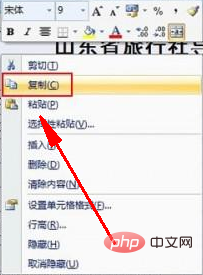
3. Klicken Sie unten auf die Einfügeoption und aktivieren Sie die Option [Zielbereichstabellenstil anpassen und mit Excel verknüpfen]. .
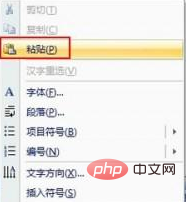
Empfohlenes Tutorial:
Word-Tutorial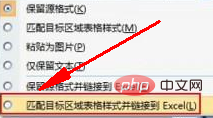
Das obige ist der detaillierte Inhalt vonSo verknüpfen Sie eine Excel-Datenquelle in Word. Für weitere Informationen folgen Sie bitte anderen verwandten Artikeln auf der PHP chinesischen Website!
Stellungnahme:
Der Inhalt dieses Artikels wird freiwillig von Internetnutzern beigesteuert und das Urheberrecht liegt beim ursprünglichen Autor. Diese Website übernimmt keine entsprechende rechtliche Verantwortung. Wenn Sie Inhalte finden, bei denen der Verdacht eines Plagiats oder einer Rechtsverletzung besteht, wenden Sie sich bitte an admin@php.cn

